ЕЛЕКТРОННИ DSTU павилион, разположен в основната сграда, 1-ви етаж, зала
Изберете място "образователен процес DSTU В" (фиг. 1).
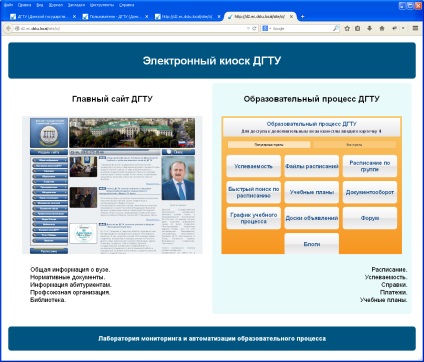
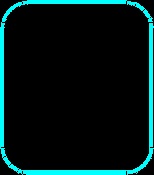
Фигура 1 - прозорец Избор на площадка
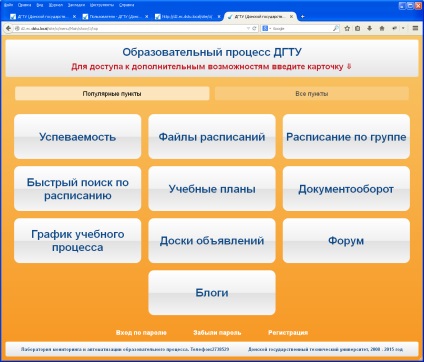
Фигура 2 - Top Site елементи от менюто
След въвеждане на картата ще се отвори с кутия един бутон
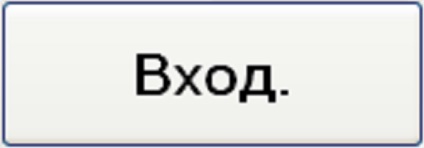
Отваря достъп до допълнителни функции на сайта (цвят сайт ще се промени в зелено).
Инструкции "Поръчка spravokcherez електронни павилиони DSTU"
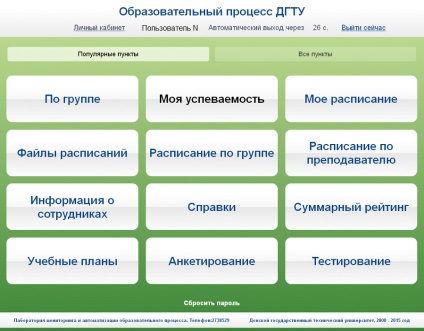
Фигура 3 - прозорци популярен елементи от менюто
Отворите прозореца Monitor запитвания за обучение (фиг. 4). Кликнете върху бутона "Поръчка сертификата."
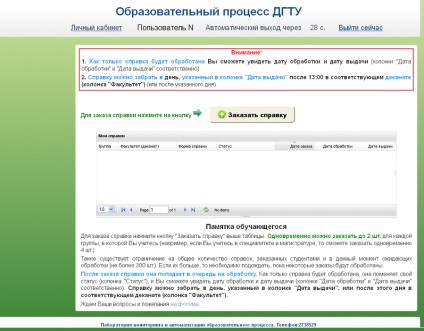
Фигура 4 -бутона запитвания ред
Отворени сертификати Поръчайте диалог за избор на необходимите референтни форми (фиг. 5).
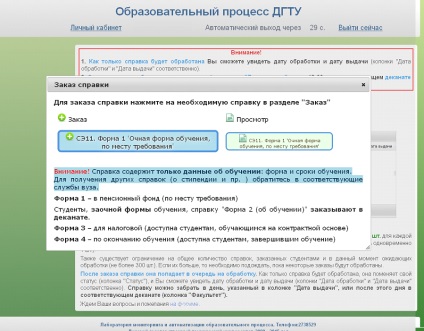
Фигура 5 - подбор диалоговия помощ форма
Кликнете върху съответния сертификат - тя ще бъде добавена в списъка на чакащите за преработка. За да поръчате няколко сертификата, повторете стъпки номер на поръчка.
Помощ може да отнеме от деня, посочен в колона "Дата на издаване", или след дни в декан (колона "Отдел"). Обикновено справка обработка отнема 3 работни дни.
Инструкции "Проучване парола от личен kabinetacherez електронни павилиони DSTU"
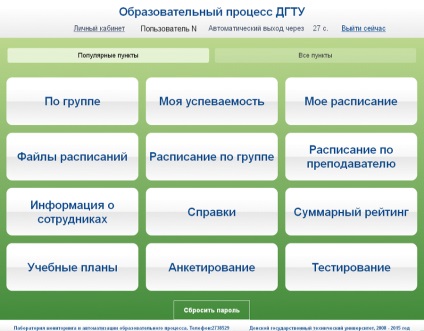
Фигура 6 - бутон за нулиране на паролата от LC
След възстановяване на паролата прозорец от сметката (Фигура 7). Въведете текущия потребител (фиг. 8) отново на картата, за да потвърдите действията си на сайта.
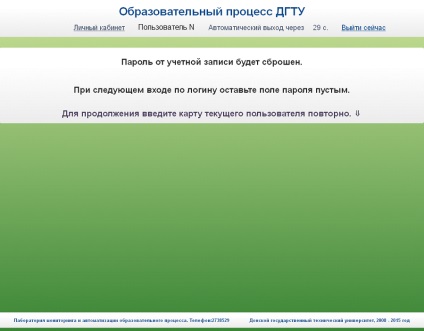
Фигура 7 - прозорец за възстановяване на паролата
Парола от личния си профил ще бъде сменена с нова. следващия път, когато влезете в поле ec.donstu.ru парола трябва да бъде оставено празно, след като натиснете бутона за входен сигнал ще страница активирането на потребителя.

Фигура 8 - Карта на текущия потребител
C

Свързани документи:
Свързани статии
